软考网络管理员备考知识点精讲之远程管理
摘要:下面是希赛小编为大家整理的软考网络管理员备考知识点精讲之远程管理,希望能帮助学友们。
>>>>>>希赛2017上半年软考公开课,解读考试趋势,报名不再迷茫
下面是希赛小编为大家整理的软考网络管理员备考知识点精讲之远程管理,希望能帮助学友们。
远程管理
远程管理的使用,与活动目录的使用、组策略的使用一样重要,是衡量Windows Server 2003网络管理员、系统管理员水平的重要指标。它既可是系统中集成的,又可以是由其它单独远程管理软件所提供。在Windows系统中,远程管理是集成于其它服务之中,通过使用其它服务或服务组合来实现的。
许多网络设备也引入了"远程管理"理念,如服务器、路由器产品、防火墙和网络打印机等,目的就是方便管理员在不同地方对相应主机或设备进行管理。它与远程控制技术一样,已渗透到各行各业、特别是信息产业的各个领域,应用非常广泛。
随着网络规模的扩大和网络间互联的普及,远程网络管理已作为一种常用手段在各种网络管理系统中广泛应用。Windows Server 2003作为目前微软最新、功能最强大的网络操作系统,它的远程管理相对Windows 2000 Server功能更加强大。
一、Windows Server 2003远程管理功能改进
(1)管理远程桌面
"管理远程桌面"功能属于改进型的远程管理功能,它在原来的Windows 2000 Server系统"远程管理"模式中称为"终端服务".这一远程管理功能可以提供到任何运行Windows Server 2003家族操作系统的计算机的桌面的远程访问,并允许从网络中的任一虚拟计算机上管理您的服务器。通过管理远程桌面,几乎可以实现从网络上的任何计算机对其他计算机进行管理。管理远程桌面基于终端服务技术,是为进行服务器管理而专门设计的。
(2)远程协助
"远程协助"功能虽然自Windows XP系统就开始有了,但相对Windows 2000 Server来说,仍属于关键所在增加的。用户可以使用"远程协助"来邀请受信任的个人与您聊天、观察您的工作屏幕、并在得到您的许可后远程控制您的计算机。也可使用"远程协助"来远程管理计算机。如果您有邀请,则"远程协助"是从运行Windows XP或Windows Server 2003家族中任何产品的计算机连接到远程计算机的方便途径。连接之后,即可查看远程计算机的屏幕而且可进行实时聊天。如果请求协助的人允许,甚至可以使用鼠标和键盘在远程计算机上进行操作。
(3)远程管理的Web界面(仅限于Windows Server 2003 Web Edition版本)
这也是Windows Server 2003系统新增一项远程管理功能。在Windows Server 2003 Web Edition上,用于远程管理的Web界面是基于超文本标记语言(HTM)的应用程序,用于从远程客户端配置和管理服务器。单个的服务器、整个服务器场和每个服务器的多个站点都可以从单个远程工作站进行管理。
(4)远程安装服务的改进功能
"远程安装服务"(RIS)是Windows 2000系统就开始提供的,但在Windows Server 2003家族系统中又对这项远程管理功能进行了一些必要改进。在这一系统中,对远程安装服务的增强功能包括对Windows Server 2003家族和Windows XP产品安装的支持;对用于RIS安装的应答文件处理有更强的控制;以及对恢复模式下的网络文件的访问。
使用Windows Server 2003家族操作系统光盘中包含的工具,可以远程管理运行Windows 2000和Windows Server 2003家族操作系统的服务器系统;也可以从使用Windows XP Professiona的计算机远程管理Windows Server 2003家族操作系统计算机。
在Windows Server 2003家族操作系统中,进行远程管理的方法是多种多样的,主要包括:MMC(微软管理控制台)法、远程桌面连接法、管理远程桌面(终端服务)法、管理工具包法、远程协助法、Tenet法、远程管理Web法和远程存储法等。当然这么多种不同的远程管理方法都有其适用的范围,并不是任何一种方法都适用于所有远程管理领域。
二、Microsoft管理控制台(MMC)
Microsoft管理控制台集成了用来管理网络、计算机、服务及其他系统组件的管理工具。可以使用MMC创建、保存并打开管理工具单元,这些管理工具用来管理硬件、软件和Windows系统的网络组件。MMC可以运行在各种Windows 9x/NT操作系统上,以及Windows XP Home Edition/XP Professiona和Windows Server 2003家族的操作系统上。
MMC不执行管理功能,但集成管理工具。可以添加到控制台的主要工具类型称为管理单元,其他可添加的项目包括ActiveX控件、网页的链接、文件夹、任务板视图和任务。
使用MMC有两种方法:在用户模式中使用已有的MMC控制台管理系统;或在作者模式中,创建新控制台或修改已有的MMC控制台。依次有三个级别的用户模式,因此共有四种默认访问控制台的选项。
若需要在Windows Server 2003上,经常对多台计算机进行"远程桌面"管理。用户添加操作如下:
1、单击"开始"、"运行",在窗口中输入命令:MMC。
2、系统显示MMC控制台窗口。
3、单击"文件"菜单,选择"添加删除管理单元"选项。
4、单击"添加"按钮,选择"远程桌面"选项。
5、鼠标右键点击控制台根节点中的远程桌面,选择添加新连接,在如图6-58所示的界面中依次添加目标IP、名称、用户名、口令、域,完成一个用户的添加。
三、远程桌面连接
"远程桌面连接"是为Windows Server 2003系统提供的一种连接远程工作站的远程管理工具,在Windows XP系统中以及安装了终端服务器的Windows 2000 Server计算机也具有此项功能。其它版本Windows系统的计算机不具有此项功能。
(1)配置远程桌面连接
在"控制面板"中双击"系统"图标,在"系统属性"对话框中选择"远程"选项卡,在"远程桌面"栏中选中"允许用户远程连接到您的计算机"。
在"控制面板"中双击"网络连接"图标,鼠标右击"本地连接"图标,选择"属性"项,选择"高级"选项卡。
在"Internet连接防火墙"栏中取消选择"通过限制或阻止来自Internet的对此计算机的访问来保护我的网络"复选框。
单击"确定"允许远程访问。
(2)使用远程桌面连接
"远程桌面连接"工具是在"开始"→"所有程序"→"附件"→"通讯"路径下,可直接单击打开。随即弹出一个对话框,要求输入要远程连接的计算机名或IP地址。
单击"选项"按钮,即可弹出一个可以对该项远程连接详细配置的对话框,如6-62所示。在这个对话框中就包括5个选项卡,可以进行非常全面的连接配置,具体在此不再详细介绍。
使用"远程桌面连接",可以很容易地连接到终端服务器或其他运行远程桌面的计算机,所需要的仅是网络访问和连接到其他计算机的权限。可以随意地为连接指定特殊设置,并保存设置以用于下次连接,远程连接。
要使计算机可接受远程连接,远程计算机必须运行Windows NT4 Termina Server Edition、Windows 2000 Server、Windows XP Professiona或Windows Server 2003操作系统。
通过远程桌面连接方式可进行的远程管理操作如下:
①在远程会话中进行剪切和粘贴操作
很多"远程桌面和终端服务器"连接提供剪贴板共享,可从"远程桌面"会话运行的程序中进行剪切并粘贴到本地计算机上运行的程序。当从某个程序剪切或复制信息时,该信息会被移动到剪贴板并保留在那里,直到清除剪贴板或者您剪切或复制了另一片信息。"剪贴板查看器"(Cipbrd.exe)中的剪贴板窗口将显示剪贴板中的内容。可以随时将剪贴板中的信息粘贴到任何文档。但是,信息仅暂时存储在剪贴板上。
共享剪贴板使其内容与本地剪贴板同步。可从"远程桌面连接"窗口内的文档中复制和粘贴文本或图形,然后将其粘贴到本地计算机上的文档。
②使终端服务器使用本地资源
根据网络上组策略设置的不同,可以选择是否允许终端服务器访问本地计算机上的磁盘驱动器、串行口、打印机或智能卡,这称为"资源重定向".除非组策略设置禁止资源重定向,否则可以将本地资源重定向到终端服务器。方法是在如图6-62所示"远程桌面连接"对话框的"本地资源"选项卡"本地设备"栏中选中相应的可重向本地设备项。
使这些资源对终端服务器可用意味着终端服务器可在会话期间使用这些资源。例如,假定您选择使本地磁盘驱动器对终端服务器可用。尽管这使将文件复制到终端服务器或从终端服务器复制文件都非常容易,但这也意味着终端服务器可以访问本地磁盘驱动器的内容。在这种情况不适当的时候,可取消选中相应复选框,以使本地磁盘驱动器或其他任何本地资源不会被重定向到终端服务器。默认情况下,磁盘驱动器、串行口以及智能卡的资源重定向为关闭。
③在远程会话中访问本地文件和文件夹
可配置"远程桌面连接",选择如图3所示对话框中的"磁盘驱动器"复选项,使本地驱动器在连接到远程计算机时可用。
在"远程桌面连接"会话中,本地驱动器将按以下指派方式出现在Windows资源管理器中:<computername>上的<driveetter>。
④从远程会话打印到本地打印机
打印机重定向将打印作业从终端服务器或"远程桌面"计算机路由到本地计算机(也称为"客户端计算机")连接的打印机。有"自动"和"手动"打印机重定向两种方法可提供对本地打印机的访问。当在远程计算机上运行的Windows版本中没有本地打印机所需要的驱动程序时,使用手动重定向。具体在此不再赘述。
⑤使用终端服务快捷键
如果在对话框"键盘"域"应用Windows组合键"下拉列表中选择"本地计算机上"选项时,则可使用这些终端服务快捷键执行许多相同的功能。这些快捷键及各自的作用。
即使选择"远程计算机上"选项,来应用Windows键组合时,Ctr+At+Break和Ctr+At+End也都在所有"远程桌面连接"会话中可用。
返回目录:软考网络管理员备考知识点精讲之第4章网络操作系统概述
希赛网,拥有十五年软考培训经验,希赛网一直坚持自主研发,将丰富的软考培训经验有效融入教程研发过程,自成体系的软考在线题库(软考历年真题)、软考培训教材和软考视频教程,多样的培训方式包括面授、和,使考生的学习更具系统性,辅导更具针对性。采用全程督学机制,,软考平均通过率在全国。
延伸阅读
软考备考资料免费领取
去领取
- 1
- 7
- 2
 专注在线职业教育24年
专注在线职业教育24年

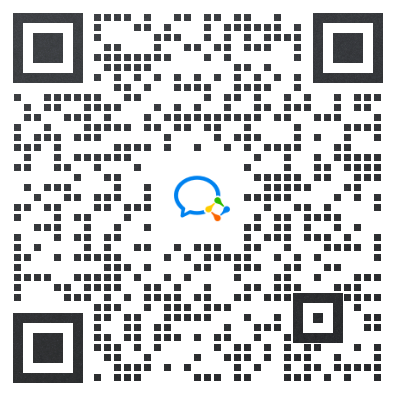






 扫描二维码
扫描二维码
 扫描二维码
扫描二维码








